
视频转换不再像在现代智能手机上播放视频时那样重要。借助适用于Android的VLC之类的应用,您可以直接在智能手机上播放几乎任何类型或大小的视频。但是,您可能仍想在观看电影之前先对其进行转换,以节省智能手机上的宝贵存储空间并获得更高的电池使用效率。
HandBrake
HandBrake是其中之一。流行的视频转换工具。这些应用被称为“转码"工具,因为它们可以将视频从一种编码格式转换为另一种编码格式。这里我们将重点介绍Windows版本,但是HandBrake也可以在Mac OS和Linux上运行。您可以从其网站上的任何平台下载Handbrake。
HandBrake还提供DVD附带的DVD翻录功能,以允许这种翻录。根据您所在的国家/地区,从技术上讲,这可能是非法的。
在安装并启动HandBrake之后,单击“源"菜单,然后选择要转换的视频类型。为单个文件选择视频文件或为文件夹选择一个文件夹中的所有视频文件。如果要转换DVD,请将光盘插入计算机,它将出现在“源"下拉框中。
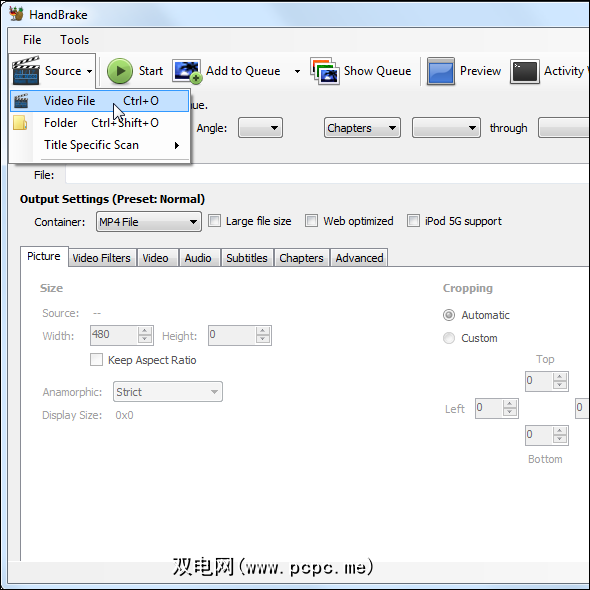
添加文件后,您可以开始调整转换设置。如果添加了DVD,请单击“ <标题>"框,然后选择DVD的相应部分。
无论您要转换什么内容,都需要指定目标位置。您可以使用 Destination 框输入此转换的目标位置。如果您希望HandBrake以后自动解决此问题,可以打开其选项窗口(工具->选项),选择输出文件标签,然后在“默认路径"框中输入默认位置。例如,您可以让HandBrake自动将所有转换后的视频文件保存到桌面或其他易于访问的位置。
要快速为设备选择适当的转码设置,请单击“预设"列中的一个选项。有iPhone手机以及iPod Touch,iPad和Apple TV等其他设备的选项。您还可以选择一种普通的配置文件。
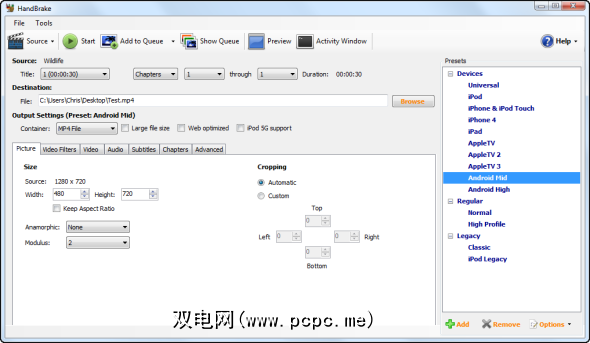
您可以选择一个预设,然后选择性地修改转换设置。例如,图片选项卡允许您为视频文件设置自定义宽度和高度。但是,如果您坚持默认设置,可能会没事的。
一旦准备好执行转换,请点击开始按钮。 HandBrake将转换您选择的源视频,并在您指定的目标文件夹中创建一个新视频。
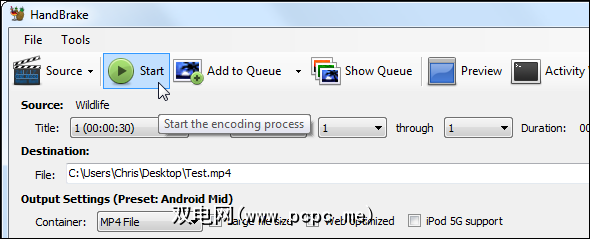
现在,您可以通过使用USB电缆将视频文件连接到计算机上来将视频文件复制到手机中,或者这是一部Android手机,使用出色的AirDroid应用程序通过Wi-Fi将视频文件传输到手机上。
如果您要定期转换大量视频,则可以将DropFolders与手动刹车以自动转换添加到计算机上特定文件夹中的视频文件。
SUPER
SUPER是Windows应用程序,具有其自己的追随者。 Kannon最近将其称为“ HandBrake杀手",并指出“同类产品中没有免费(或付费)的视频软件与SUPER的多功能性和广泛的文件类型兼容性相匹配。" SUPER提供了更多功能和选项比手刹它还与不同的视频格式更加兼容。 HandBrake删除了对AVI,XviD和OGG / OGM编解码器的支持,但SUPER仍支持这些格式。
然而,SUPER是一个更为复杂的应用程序,其用户界面几乎不像用户-友好。它还会在安装过程中安装广告软件,如果要保持Windows系统的清洁,必须在安装SUPER之后立即将其卸载。而且它仅是Windows,因此Mac和Linux用户不走运。
如果您对SUPER感兴趣,请继续阅读Kannon的SUPER使用指南,他将指导您进行躲避广告软件并掌握SUPER的界面。
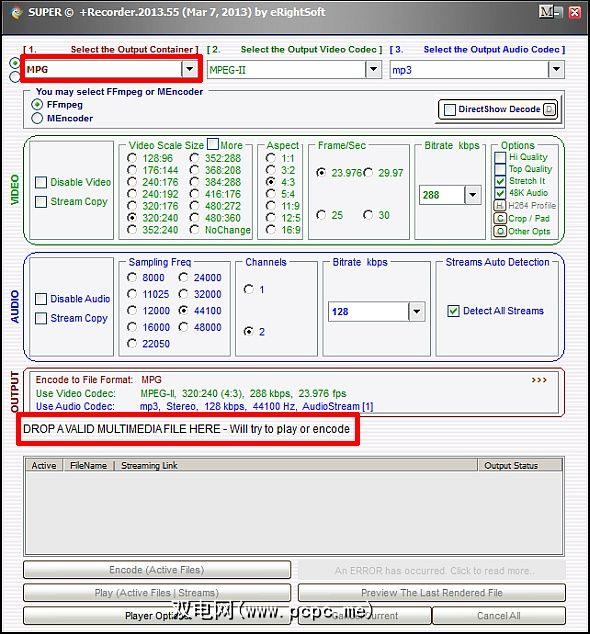
更多工具
这是我们2种最喜欢的视频转换工具,无论您是否需要精巧,易于使用的优化界面以获得最流行的格式,或者您需要最灵活的视频转换工具。
在智能手机上观看视频之前,最喜欢的视频转换工具是什么?您是喜欢上述工具之一,还是找到了更好的工具?在下面发表评论并分享您最喜欢的评论!
标签:








